右クリックメニュー「送る」の項目の追加・削除などを簡単に行えるようにするソフトです。
本ソフトを起動し、ドラッグ&ドロップすることで「送る」メニューに簡単にショートカットを追加できます。
また、チェックを外すことで隠しファイルにしたり、Delete キーを押すなどして不要な項目の削除したりもでき、オプションから「送る」そのものを非表示にすることもできます。
SendTo Menu Editor の使い方
ダウンロード と インストール
- 提供元サイトへアクセスし、ページをスクロールして「Related Posts」項目上部の「Download」ボタンをクリックしてダウンロードします。
- ダウンロードした圧縮ファイル(SendToEditor.zip)を展開し、SendToEditor.exe または SendToEditor_x64.exe から起動します。
※ 本ソフトはインストール不要で利用できます。
使い方
本ソフトを起動するとメイン画面が表示されます。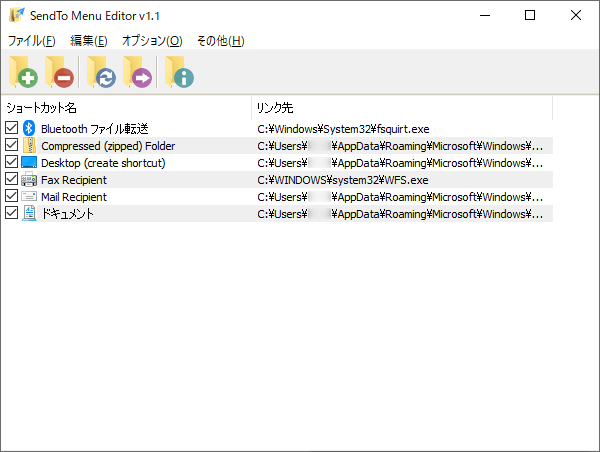
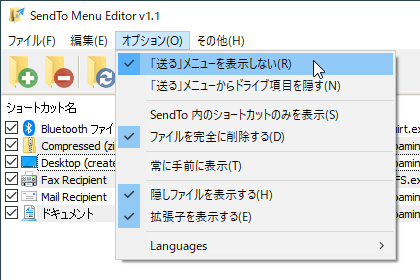
Version 1.2
Version 1.1
Version 1.0
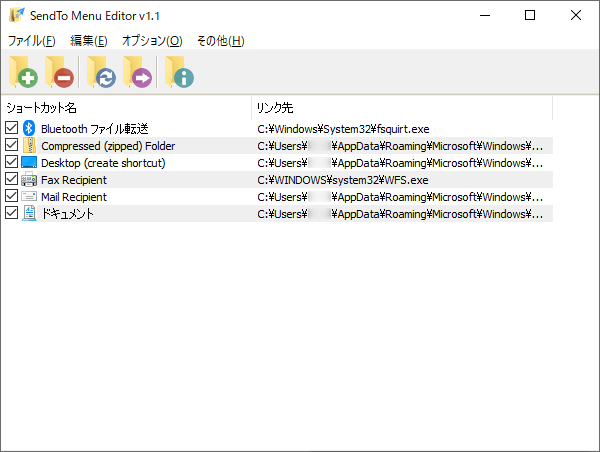
SendTo Menu Editor - メイン画面
右クリックメニュー「送る」に追加する
次のいずれかの方法で右クリックメニュー「送る」に項目を追加できます。- メイン画面にドラッグ&ドロップする
- メニューバーから「ファイル」⇒「「送る」メニュー項目の追加」とクリックして「「送る」メニュー項目の追加」画面から登録する
- ツールバー


「送る」メニュー項目の追加
右クリックメニュー「送る」から削除する
次のいずれかの方法で右クリックメニュー「送る」から項目を削除できます。- 項目を選択して Delete キーを押す
- 項目を選択してメニューバーから「編集」⇒「「送る」メニューから削除」とクリックする
- 項目を選択して右クリックメニューから「「送る」メニューから削除」をクリックする
- 項目を選択してツールバー

右クリックメニュー「送る」から非表示にする
次のいずれかの方法で右クリックメニュー「送る」の項目を非表示(隠しファイル)にできます。- 画面左のチェックボックスのチェックを外す
- 項目を選択してメニューバーから「編集」⇒「「送る」メニューから隠す」とクリックする
- 項目を選択して右クリックメニューから「「送る」メニューから隠す」をクリックする
右クリックメニュー「送る」フォルダーを開く
次のいずれかの方法でエクスプローラーで「送る」フォルダーを開くことができます。- 項目を選択してメニューバーから「ファイル」⇒「SendTo フォルダーを開く」とクリックする
- 項目を選択してツールバー

右クリックメニュー「送る」そのものを非表示にする
メニューバーから「オプション」⇒「「送る」メニューを表示しない」とクリックすると、右クリックメニューから「送る」の項目が表示されなくなります。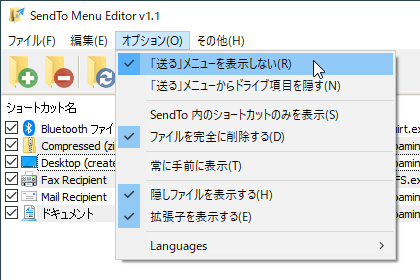
「オプション」⇒「「送る」メニューを表示しない」
- 「送る」メニューを非表示にする前
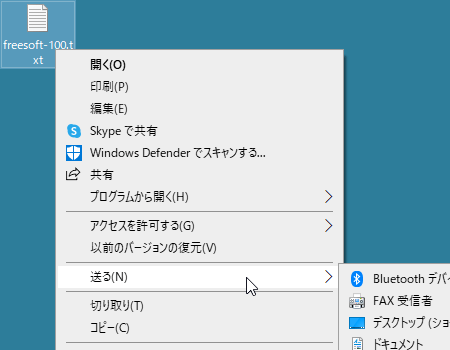
「送る」メニューが表示されている状態
- 「送る」メニューを非表示にした後

「送る」メニューが表示されていない状態
更新履歴
※ 機械翻訳で日本語にしています。
Version 1.2 (2023/04/27)
- [修正] - フォルダに送る」を別の場所に移動した場合、プログラムが動作しない不具合を修正しました。
- [修正] - 限定ユーザーでアプリケーションを使用する場合、管理者権限が必要です。
- [修正] - インターフェイスの文字が小さすぎる。
- [追加】- ハイコントラストに対応しました。
- [追加] - いくつかのコードを改善しました。
Version 1.1 (2018/07/28)
- [修正] - 標準ユーザーの場合標準ユーザーのフォルダーに送信を選択できません
Version 1.0 (2018/06/28)
- 最初のリリース


